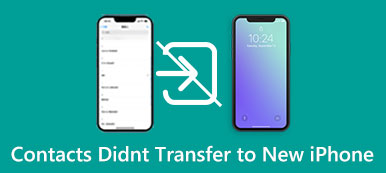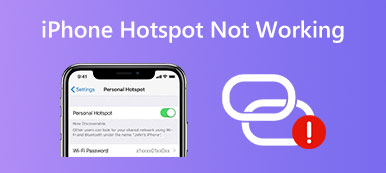如果您曾经尝试用 iPhone 给某人打电话并遇到 最后一行不再可用 错误消息,你并不孤单。 当您尝试使用 eSIM 卡拨打电话时,“电话”应用中可能会出现这条令人沮丧的消息。 这篇文章将探讨导致此错误消息的可能原因,并为您提供一些当您的 iPhone 显示“最后一行不再可用”时可以采取的故障排除步骤。

- 第 1 部分:为什么 iPhone 说最后一行不再可用?
- 第 2 部分:针对最后一行不再可用错误的 10 个快速修复
- 第 3 部分:使用单一解决方案软件解决所有 iPhone 问题
- 第 4 部分:关于最后一行不再可用的常见问题解答
第 1 部分:为什么 iPhone 说最后一行不再可用?
iPhone 用户有时可能会遇到“最后一行不再可用”的错误消息,并且想知道这是什么意思。 通常,当默认 SIM 运营商不支持 VoLTE(LTE 语音)时,通常会出现此错误,因此 iPhone 会自动回退到 3G 或 2G(不支持 VoLTE),并且无法使用以下方式连接到网络:您用于拨打电话的最后一条线路。 因此,您会看到“最后一条线路不再可用”错误,然后是“您想使用剩余线路进行呼叫吗?” 迅速的。
如果您使用的是具有双 SIM 卡或 eSIM 功能的 iPhone,您可能无法使用最近的通话记录(默认或主 SIM 卡)拨打电话。 相反,系统会提示您使用剩余的线路(辅助 SIM 卡)。 这就是“最后一行不再可用”错误的含义。
第 2 部分:针对最后一行不再可用错误的 10 个快速修复
了解为什么出现“最后一条线路不再可用”错误后,您可能想知道如何修复它以正常在 iPhone 上拨打电话。 以下是一些快速修复,您可以尝试修复“最后一行不再可用”错误。
1。 检查Internet连接
确保您的 iPhone 已通过 Wi-Fi 或蜂窝数据连接到互联网。 您可以通过打开网页或使用需要访问互联网的其他应用程序来检查这一点。
2.打开和关闭飞行模式
您可以尝试打开和关闭 iPhone 上的飞行模式来修复“最后一行无人可用”错误。 只需从 iPhone 屏幕右上角向下滑动即可打开 控制中心,然后点击 飞行模式 按钮,等待几秒钟,再次点击该按钮将其关闭。

3。 重启iPhone
有时重新启动 iPhone 可以解决任何临时软件故障。 当您找不到手机显示“最后一行不再可用”的原因时,可以尝试此方法。
4. 清除最近通话记录
如果您在拨打“最近通话”列表中的联系人或号码时收到“最后一行不再可用”错误,请删除与该号码关联的通话记录,然后重试。 如果您发现iPhone“最近通话”列表中的所有号码都出现错误,请清除整个通话记录。5. 禁用 Wi-Fi 通话
另一个可以尝试的快速修复方法是禁用 Wi-Fi 通话。 Wi-Fi 通话使您可以在蜂窝信号强度较差的区域通过 Wi-Fi 拨打和接听电话,但这可能会导致冲突并导致 iPhone 上出现“最后一条线路不再可用”错误。
要禁用 Wi-Fi 通话,请转至您的 个人设置 应用,点击 蜂窝/移动数据,然后 Wi-Fi呼叫。 现在关闭旁边的开关 在此iPhone上进行Wi-Fi通话.
6.更新到最新的iOS版本
确保您的 iPhone 运行最新版本的 iOS。 如果有可用的更新,请下载并安装它。

7。 重置网络设置
重置网络设置可以解决与 iPhone 互联网连接相关的任何问题。 前往 个人设置 应用并点按 重置网络设置 止 重设. 请注意,这将清除您的 Wi-Fi 密码和 VPN 设置。
8.禁用自动网络选择
打开 个人设置 应用程序,导航至 细胞的 > 网络选择,然后转 自动表 关闭。
9. 重新插入 SIM 卡
如果您使用物理 SIM 卡作为默认线路,则可以将其取出然后重新插入以修复“最后一条线路不再可用”错误。
10. 检查电话线路状态
请联系您的服务提供商,确认您的电话线路可用且状态良好。 如果您的线路已断开,您可能需要重新激活或订阅新的服务计划。 您还应该检查 eSIM 卡上的蜂窝数据。 否则,您可能无法拨打电话。
第 3 部分:使用单一解决方案软件解决所有 iPhone 问题
如果您已尝试了上面介绍的所有解决方案,但仍然无法解决最后一行不再可用的问题,您可以使用 Apeaksoft iOS系统恢复。 该软件可以处理iOS系统的各种问题。 它支持所有iPhone型号和iOS版本,只需点击几下即可将设备恢复到正常状态。

4,000,000+ 下载
现在,请按照以下指南使用 Apeaksoft iOS System Recovery 修复 iPhone 上的“最后一行不再可用”。
使用 USB 数据线将 iPhone 连接到计算机,然后启动程序。 点击 Start 开始 按钮开始检测导致最后一行在 iPhone 上不再可用的任何问题。

检测过程结束后,程序会在屏幕上显示有关您的 iPhone 的信息。 您可以先点击 免费快速修复 按钮来解决“最后一行不再可用”问题。

如果快速修复不够,您可以单击 修复 按钮在两种模式之间进行选择以修复您的设备: 普通 or 高级模式. 您可以使用它们来处理不同的 iOS 问题。

如果您单击 标准模式 按钮。 然后您可以点击 确认 按钮开始修复 iPhone 上的一些简单问题。

如果标准模式无法修复 iPhone 上的“最后一行不再可用”错误,您可以转向 高级模式。 但请注意,此模式会清除 iOS 设备上的所有数据。 如果您可以接受这个结果,您可以对iPhone上的重要数据进行备份,然后使用 高级模式 修复“最后一行不再可用”错误。
进入高级模式后,根据您的iOS设备类型和型号选择合适的固件进行下载,然后按照屏幕上的说明完成修复。

第 4 部分:关于最后一行不再可用的常见问题解答
问题 1. 我可以防止我的 iPhone 出现最后一行不再可用的错误吗?
不会。虽然您可能无法阻止该消息的出现,但您可以确保您的电话线路处于活动状态并且网络连接牢固且稳定。 您还可以使您的 iPhone 软件保持最新状态,并通过以下方式仔细接听电话 iPhone 上没有来电显示.
问题 2. 如果我看到 Last Line No Longer Available 消息,我还能打电话吗?
是的。 您仍然可以使用 iPhone 提供的备用电话线拨打电话。 但是,如果您的网络或电话线出现问题,您可能无法拨打电话。
问题 3. Last Line No Longer Available 消息是否仅适用于电话呼叫?
不会,当您尝试在 iPhone 上发送短信或使用其他与电话相关的功能(例如 FaceTime 或 iMessage)时,也会出现此消息。
问题 4. 如何更改 iPhone 上的首选线路?
要更改 iPhone 上的首选线路,您可以按照以下步骤操作:
步骤 1. 打开 iPhone 上的“设置”应用程序。 然后向下滚动并点击“电话”(如果您想更改数据使用的首选线路,则点击“移动数据”)。
步骤 2. 查找名为“主要”或“首选线路”的选项(确切的措辞可能会有所不同,具体取决于您的 iPhone 型号和运营商)。
步骤 3. 点击首选线路选项,然后选择要设置为主线路或首选线路的线路或 SIM 卡。
步骤 4. 退出设置或在出现提示时点击“完成”按钮来保存更改。
请注意,仅当您的 iPhone 上有多条电话线路或多张 SIM 卡处于活动状态(例如双 SIM 卡 iPhone)时,更改首选线路的选项才可用。 如果您没有看到该选项,可能是因为您的 iPhone 不支持使用多条线路,或者您的运营商不支持此功能。
问题 5. 为什么我的 iPhone 发出 SOS 信号?
根据 Apple 的说法,如果您在状态栏中看到 SOS 或“仅限 SOS”,则表明您的设备未连接到网络,但您仍然可以拨打紧急电话。 要了解有关原因及其修复的更多信息,您可以阅读这篇文章: 为什么 iPhone 只显示 SOS 以及如何解决该问题.
结论
总之, 最后一行不再可用 iPhone 上“电话”应用程序中的错误消息可能是一个令人沮丧的问题。 但是,通过本文概述的故障排除步骤,您可以修复和防止 iPhone 通话失败 问题不再发生。 如果您在尝试这些步骤后仍然遇到问题,请立即下载 Apeaksoft iOS System Recovery。 该软件可以快速解决iPhone的Last Line不再可用问题以及更多iOS系统问题。



 iPhone数据恢复
iPhone数据恢复 iOS系统恢复
iOS系统恢复 iOS数据备份和还原
iOS数据备份和还原 iOS录屏大师
iOS录屏大师 MobieTrans
MobieTrans iPhone转移
iPhone转移 iPhone橡皮擦
iPhone橡皮擦 WhatsApp转移
WhatsApp转移 iOS解锁
iOS解锁 免费HEIC转换器
免费HEIC转换器 iPhone 位置转换器
iPhone 位置转换器 Android数据恢复
Android数据恢复 损坏Android数据提取
损坏Android数据提取 Android数据备份和还原
Android数据备份和还原 手机转移
手机转移 数据恢复工具
数据恢复工具 蓝光播放器
蓝光播放器 Mac清洁卫士
Mac清洁卫士 DVD刻录
DVD刻录 PDF 转换
PDF 转换 Windows密码重置
Windows密码重置 手机镜
手机镜 视频转换器旗舰版
视频转换器旗舰版 视频编辑
视频编辑 屏幕录影大师
屏幕录影大师 PPT到视频转换器
PPT到视频转换器 幻灯片制作
幻灯片制作 免费视频转换器
免费视频转换器 免费屏幕录像机
免费屏幕录像机 免费HEIC转换器
免费HEIC转换器 免费视频压缩器
免费视频压缩器 免费的PDF压缩器
免费的PDF压缩器 免费音频转换器
免费音频转换器 免费录音机
免费录音机 免费视频木工
免费视频木工 免费图像压缩器
免费图像压缩器 免费背景橡皮擦
免费背景橡皮擦 免费图像升频器
免费图像升频器 免费水印去除剂
免费水印去除剂 iPhone屏幕锁
iPhone屏幕锁 拼图魔方
拼图魔方